реклама
Знаете ли, че и Google Maps, и Google Earth включват инструменти, които автоматично ще измерват разстоянието и площта за вас? Няма повече предположения за разстояния въз основа на скалата на картата. Сега можете да измервате точни разстояния на пътуване, точни размери на имотите и дори земната площ на цели щати или провинции.
Добрата новина е, че постигането на това не е сложно или отнема много време. Просто трябва да знаете процеса. Ето как да измервате разстоянието и площта с Google Maps или Google Earth.
Как работят дистанцията и мащаба в Google Maps
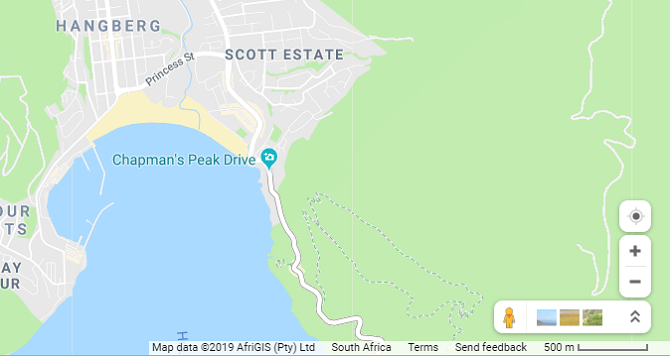
Ако изобщо сте използвали Google Maps, вероятно сте забелязали мащаба, който се показва в долния десен ъгъл на екрана.
Разбира се, можете да залепите линийка на екрана си и да измерите равностойността на една миля; или можете да маркирате разстоянието на лист хартия и да го използвате, за да измервате пътищата или пътеките, които искате да пътувате - но не е нужно да го правите. Google Maps включва лесни за използване инструменти за прецизно измерване както на разстоянията, така и на зоните на картата, която разглеждате.
Как да измервате разстоянието в Google Maps
Можете лесно да измервате разстоянието в Google Maps, като използвате вградени инструменти. Измерването между две точки ще следва маршрута „докато врана лети”. Можете обаче да добавите няколко точки, за да проследявате по-точно пътя.
Първо, щракнете с десния бутон върху началната точка и изберете Измервайте разстоянието в менюто, което изскача.
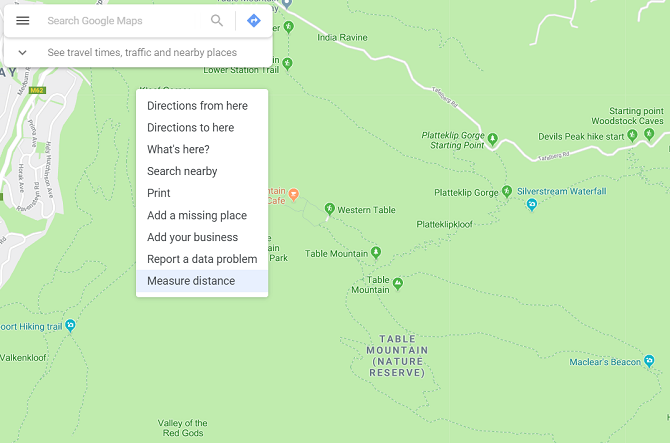
Кликнете върху втората точка (дестинацията, която искате да измерите от началната си точка) на картата. След като тази точка е избрана, Картите автоматично ще покажат разстоянието между двете точки.
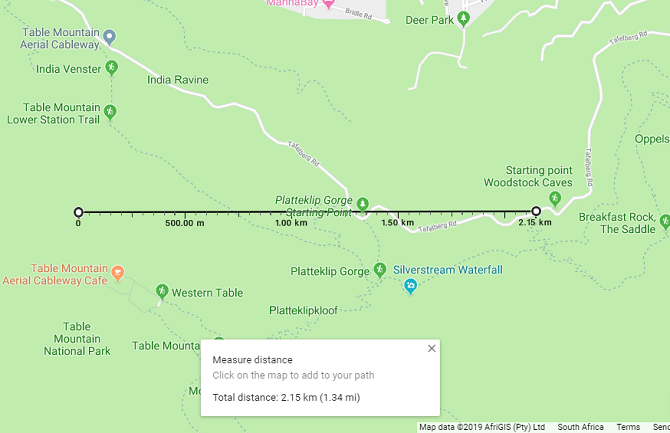
Можете да видите точното разстояние на измервателната линия или с Измервайте разстоянието изскачащо меню, което се показва в долната част на менюто.
Ако искате да добавите още точки към измерването си, просто щракнете върху допълнителни точки на картата
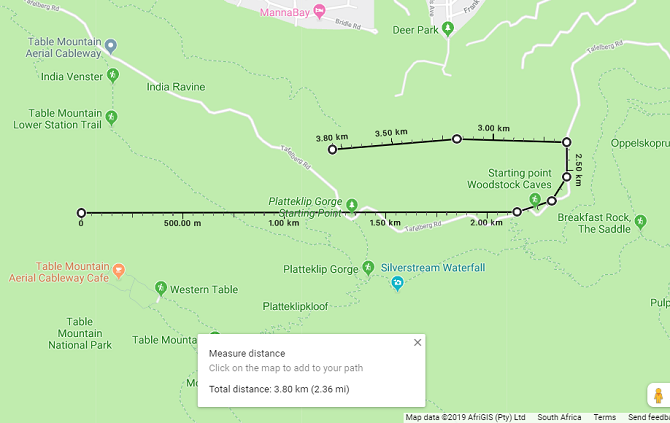
Ако искате да проследите път, а не права линия, просто добавете множество точки по маршрута, за да получите точна мярка за разстоянието, което трябва да изминете. Това е особено полезно, когато става въпрос за измерване на разстоянието на пешеходна пътека, например.
Можете също да коригирате точки, като ги плъзнете на ново място с мишката.
Докато проследявате пътя, разстоянието ще се актуализира в изскачащото меню в долната част на картата. След като проследите пътеката или пътя възможно най-добре, ще имате точно измерване на общото разстояние.
Когато приключите, изчистете проследените си пътни точки и измервания, като щракнете с десния бутон върху картата и изберете Ясно измерване от менюто.
Как да изчислим площ в Google Maps
С Google Maps можете също да измервате площта на местоположение. Ако искате да проверите специално площта на имот, ще трябва да увеличите мащаба. След като бъде достатъчно близо, Google ще покаже границите на собствеността, ако те са налични. Можете също да превключвате между изглед на карта и сателит, ако това прави по-лесно разпознаваемите стени на собствеността
За да измервате всяка област в Google Maps, просто трябва да започнете със същия процес като за измерване на разстояние.
Първо, щракнете с десния бутон върху картата в началната си точка и изберете Измервайте разстоянието опция. 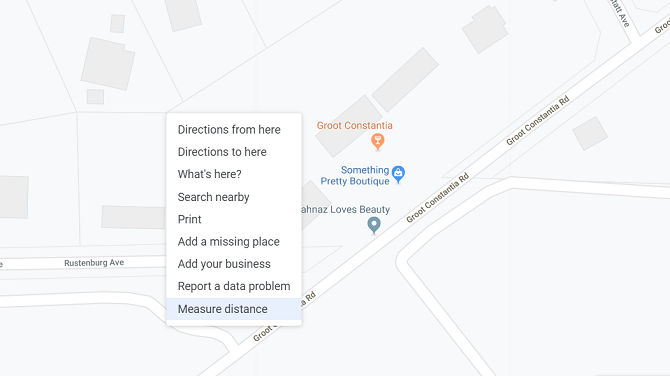
Добавете точки около границата на местоположението. След като затворите формата, като щракнете върху началната точка, Google автоматично ще изчисли площта на вашата форма.
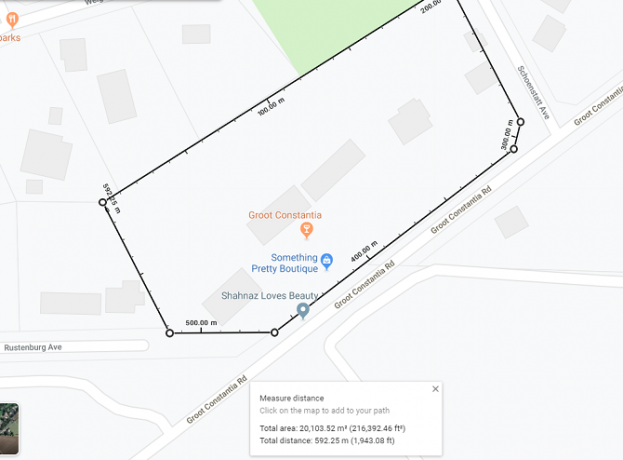
Ще видите общата площ в квадратни кадри и квадратни метра, а общото разстояние в метри и метри в долната част на екрана.
Как работи разстоянието в Google Земя
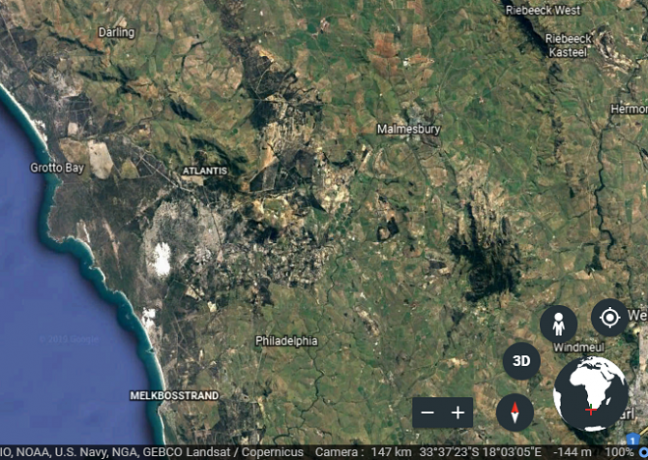
Google Maps е достатъчно добър, така че защо да се притеснявате чрез Google Earth Как да използвате инструмента за измерване на Google Earth и защо е полезноНай-новата функция на Google Земя ви позволява да измервате разстоянието между всяка две точки, както и периметъра или площта. Прочетете още за измерване на разстояние или площ? Е, Google Earth всъщност е малко по-мощен от Google Maps, когато става въпрос за измервания.
С Google Earth можете да измервате разстоянието и площта, точно както правите в Карти, но също така можете да използвате някои интересни инструменти, които ви позволяват:
- Вижте надморската височина
- Запазете всичките си измервания
- Измервайте височината и площта на 3D обектите, като например височината или ширината на сградата
Нека да разгледаме как можете да направите всичко това с Google Earth ...
Как да се измери разстоянието в Google Earth
Google Earth е по-подробна от Google Maps, но измерването на разстоянието с Google Earth работи по подобен начин.
Първо ще трябва да го направите стартирайте Google Земя в браузъра си Chrome и изберете местоположението, което искате да видите. За да започнете измерването, изберете икона на владетел в долната част на лявата странична лента.
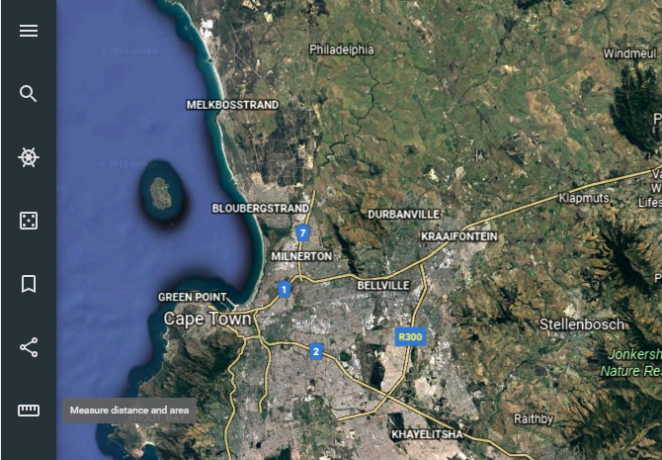
След като щракнете върху тази икона, Google Earth ще премине към изглед отгоре надолу и ще ви помоли да изберете началната си точка. Малко изскачащо меню ще се появи и в горната дясна част на прозореца, показващо разстояние.
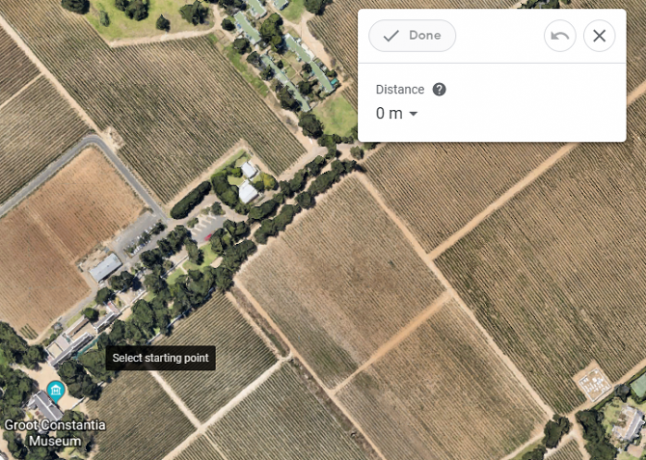
Когато изберете повече от една точка, това изскачащо меню ще се актуализира с общото измерено разстояние.
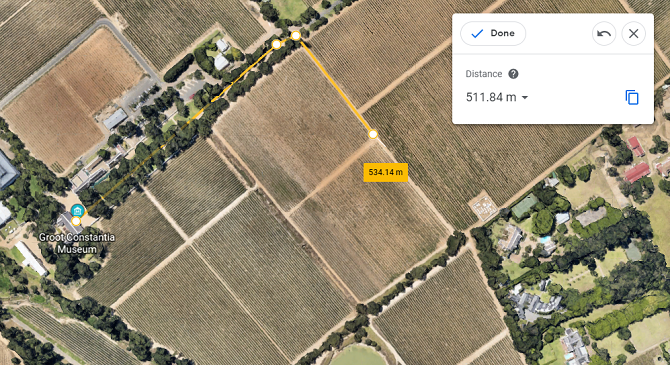
Когато изберете Свършен, можете да започнете ново измерване, ако искате. Можете също да промените мерните единици, превръщайки ги в километри, ярдове, морски мили или други единици.
Ако искате да измерите разстоянието за нещо като планинска пътека, можете да преминете към 3D изглед, след като изберете иконата на владетеля. Това ви позволява да измервате големи предмети като планини или точно да проследите път по наклон.
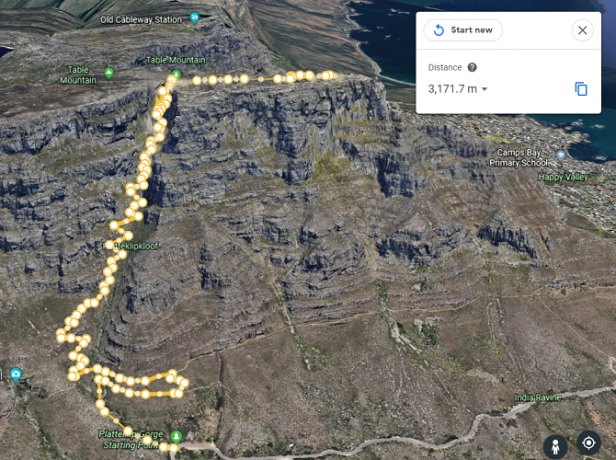
Как да се измери площта в Google Earth
Google Earth ви позволява също да измервате площта на големи парцели или места, но също така и на много по-малки площи, като покрива на сградата.
За голяма площ просто трябва да очертаете периметъра на местоположението, което искате да измерите. Ще започнете по същия начин, както при измерване на разстояние, с иконата на владетеля.
След като изберете няколко точки и затворите контура, като изберете началната си точка отново, Google Earth автоматично ще изчисли площта.
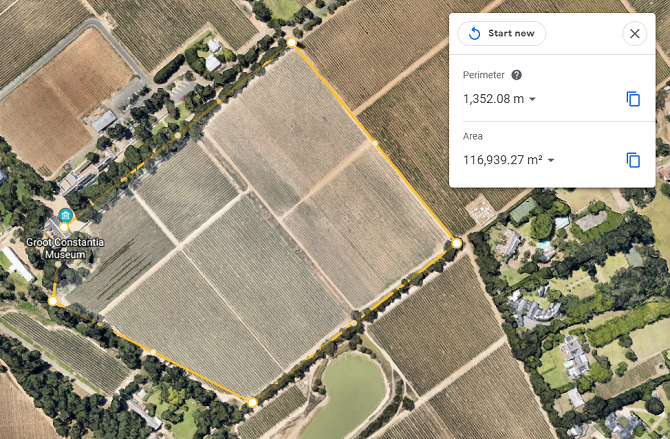
Отново можете да влачите точки, за да промените контура или да превключвате между мерните единици.
Как да измервате 3D обекти и сгради с Google Earth Pro
Що се отнася до измерването на 3D обекти като сгради, ще трябва да използвате самостоятелния софтуер на Google Earth Pro. Програмата е безплатна за използване, но трябва да я изтеглите и инсталирате на вашия компютър.
Колкото повече мощни инструменти в Google Earth Pro 4 неща, които не сте знаели, че можете да направите с Google Earth ProGoogle Earth Pro струваше около $ 400 $ и предлага невероятни ексклузивни функции. Ето четири, които вероятно трябва да проверите. Прочетете още позволяват ви да измервате тези по-малки 3D обекти, които версията на браузъра на Google Earth не може да направи.
Измерване на 3D обект и изграждане на височини и ширини в Google Earth Pro
След като инсталирате и отворите Google Earth Pro, отидете в сградата, която искате да измерите, като използвате лентата за търсене. След това Google ще центрира това местоположение.
След това наклонете изгледа си към правилния ъгъл за измерване, като използвате преките пътища Shift + стрелка нагоре или Shift + стрелка надолу.
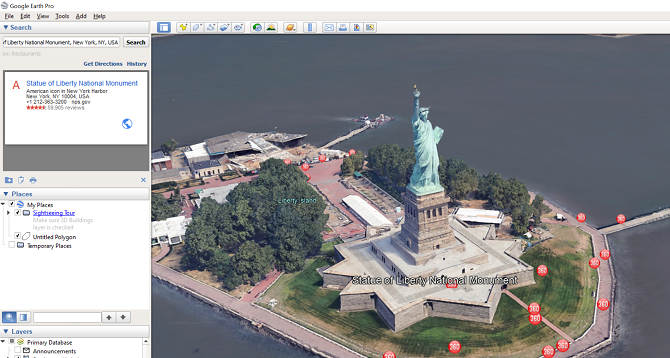
Щракнете върху иконата на линийката и ще се отвори нова изскачаща програма с различни инструменти за измерване. 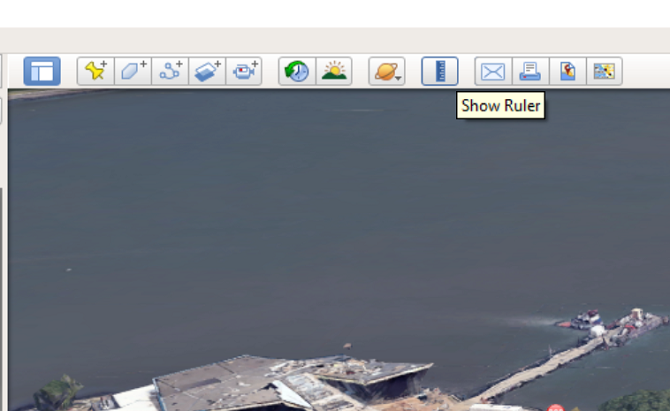
Изберете 3D полигон за измерване на височината или ширината на сградата. След това кликнете върху точките, които искате да измерите разстоянието между. Прозорецът за измерване ще се актуализира автоматично с разстоянието.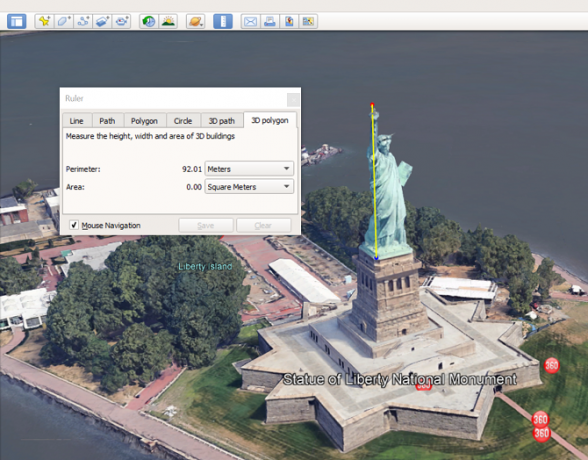
Ако искате да коригирате вашите точки, можете да ги плъзнете с мишката. Но добавянето на допълнителни точки ще доведе до изчисляване на площта.
Как да се измери площта на 3D обекта в Google Earth Pro
За да измерите площта на 3D обект, ще трябва да добавите повече от две точки. В три точки Google Earth Pro автоматично свързва всички ваши точки и изчислява площта. Например, след като добавите третата точка, се генерира триъгълник. Добавянето на четвърта точка създава четиристранен многоъгълник и от там могат да се добавят допълнителни точки.
Добавете толкова точки, колкото е необходимо, за да проследите очертанията на обекта, който измервате.
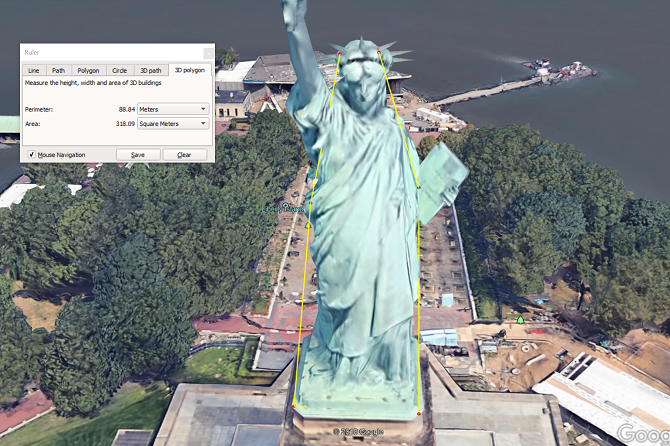
Можете да плъзнете тези точки, за да коригирате размера на формата си. Изчисляването на площта се актуализира автоматично, докато променяте позициите на точки.
Ако направите грешка, можете да изберете ясно опция за рестартиране на измерването. Тези измервания могат също да бъдат запазени в програмата Google Earth Pro, за да се използват на по-късен етап.
Правете повече с Google Maps
Измерването не е единственото нещо, което можете да направите с Google Maps или Google Earth. Google актуализира значително инструментите през годините, за да добави още повече функционалност и удобство.
Търсите още страхотни функции? Вижте нашето ръководство на Функции и трикове на Google Карти за Android 17 Google Карти за трикове с Android, които ще променят начина ви на навигацияТова мега упътване за съвети за Google Maps за Android ще ви помогне да се ориентирате, докато шофирате по-ефективно от всякога. Прочетете още за да се възползвате максимално от навигацията си. Ние също показахме как да пуснете щифт в Google Maps Как да пуснете щифт в Google Maps (мобилни и настолни)Научете как да пуснете щифт в Google Maps и запазете често посещаваните си места в Android, iOS и Web. Прочетете още за конкретни места.
Меган реши да обедини своята степен на отличие в „Нови медии“ и през целия живот на мотивация да продължи кариера в технологичната и игровата журналистика. Обикновено можете да я намерите да пише на най-различни теми и да се спуска над нови джаджи и игри.
